Editar vídeo utilizando YouTube Video Editor
YouTube Video Editor es un editor de vídeo de YouTube que ayuda a los creadores a modificar sus vídeos rápidamente. Con él, no tendrás que descargar ningún otro editor de vídeo para YouTube o buscar cualquier otro editor de vídeo YouTube online.
Cuando quieras modificar el vídeo de YouTube que ya hayas subido, no puedes perderte el editor de vídeo de YouTube oficial, llamado YouTube Video Editor (si lo que quieres es utilizar un editor de vídeo YouTube gratuito para modificar tu vídeo antes de subirlo, prueba a utilizar el software de MiniTool – MiniTool Movie Maker).
Paso 1: Entra a tu cuenta de YouTube y haz clic en tu avatar, en la esquina superior derecha.
Paso 2: Elige la opción YouTube Studio (beta) para acceder a la interfaz principal de este editor de vídeos para YouTube.
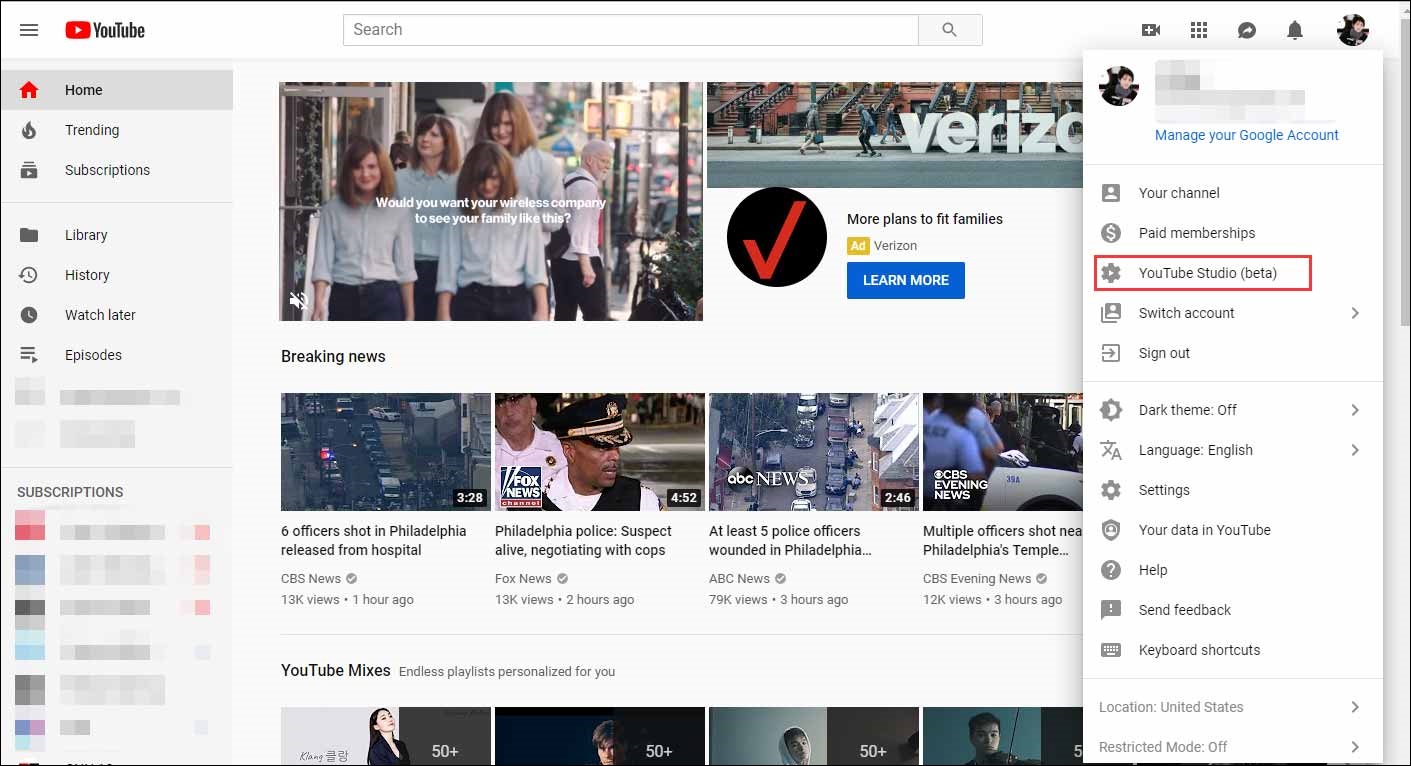
Paso 3: Elige Vídeos en el panel izquierdo y haz clic en el vídeo que desees modificar.
Paso 4: Toca en la tercera opción Editor en el panel de la parte izquierda, así puedes empezar a usar el editor de vídeo de YouTube online.
Una vez hayas accedido a la interfaz principal de este editor de vídeo de YouTube, puedes proceder a editarlo como prefieras. Aquí tienes algunos consejos sobre cómo utilizar el editor de vídeo de YouTube.
Cambiar música de fondo
Si descubres que la música de fondo de un vídeo no resulta apropiada, ¿qué puedes hacer? Borrar el vídeo y subirlo otra vez es una opción, pero existe otra opción mejor: utilizar el editor de vídeo YouTube, que te ofrece miles de canciones para utilizar en tu vídeo.
Además, todas esas canciones están libres de derechos de autor, por lo que no tendrás que preocuparte por problemas de copyright.
Paso 1: Haz clic en el botón Expandir en la caja de diálogo Audio.
Paso 2: Ahora, elige la opción Audio para cambiar la música de fondo.
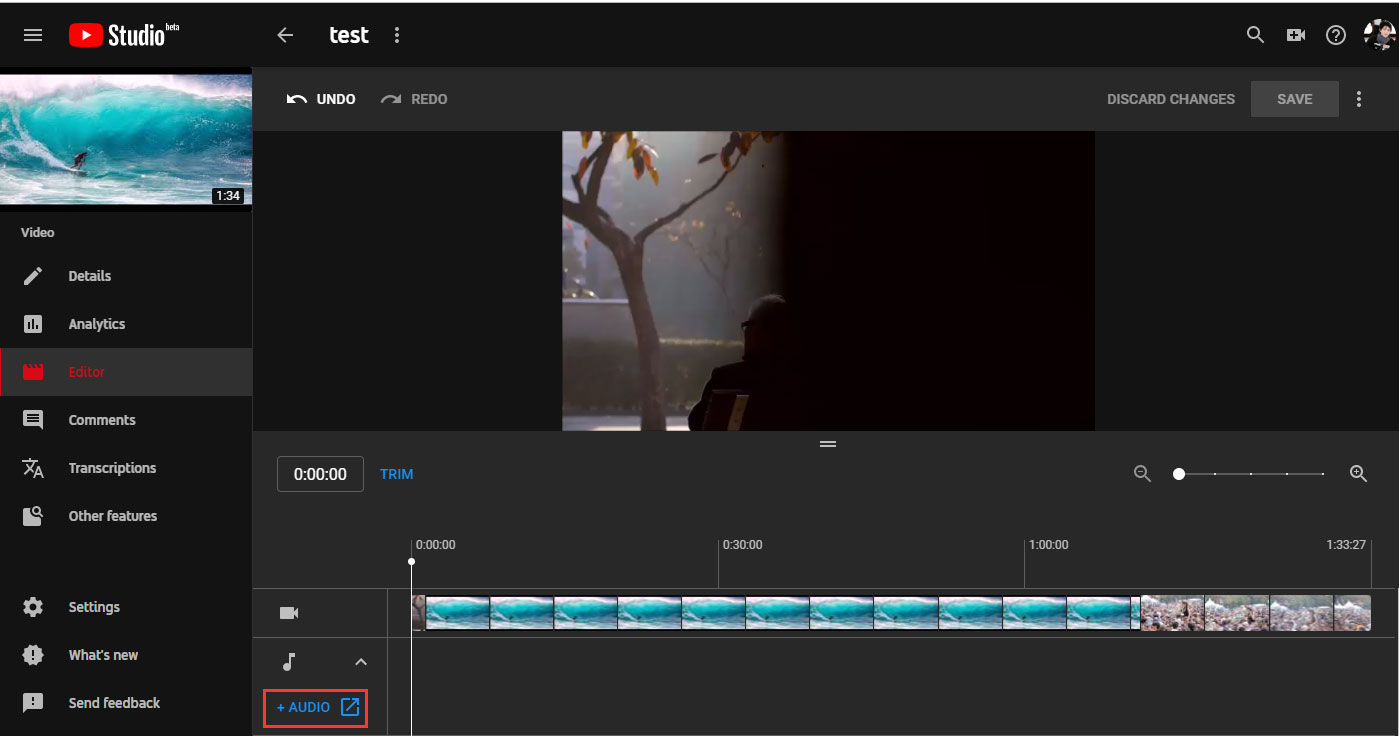
Paso 3: Elige una canción que te guste, haz clic en AÑADIR AL VÍDEO y toca en Guardar cambios para confirmar la operación dentro del editor de vídeos para YouTube.
Paso 4: Cuando hayas terminado de cambiar la música de fondo, haz clic en Volver a YouTube Studio, para así volver a la página principal del editor de vídeo YouTube.
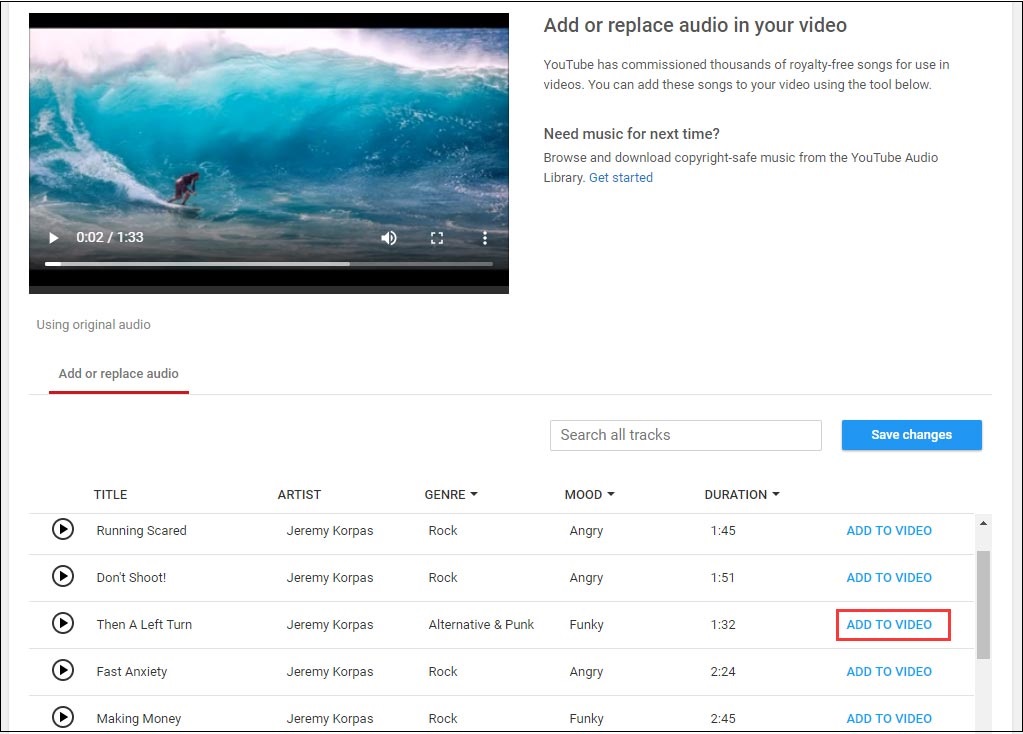
Puede que te interese Cómo editar audio para vídeos.
Recortar vídeo
Si deseas, por ejemplo, mover o cortar el principio o el final de un vídeo, también puedes utilizar el editor de vídeos para YouTube oficial para hacerlo.
Paso 1: Toca en RECORTAR, haz clic y arrastra los lados de la caja azul para recortar el principio y el final de tu vídeo.
Paso 2: Después toca en DIVIDIR y en PREVIEW para pre-visualizar el vídeo ya cortado.
Paso 3: Haz clic en Guardar los cambios. En la ventana emergente, te dice que se tardarán algunas horas en aplicar los cambios y que no podrás hacer otros cambios al vídeo. Después de esto, toca en GUARDAR para que el editor de vídeo YouTube aplique los cambios.
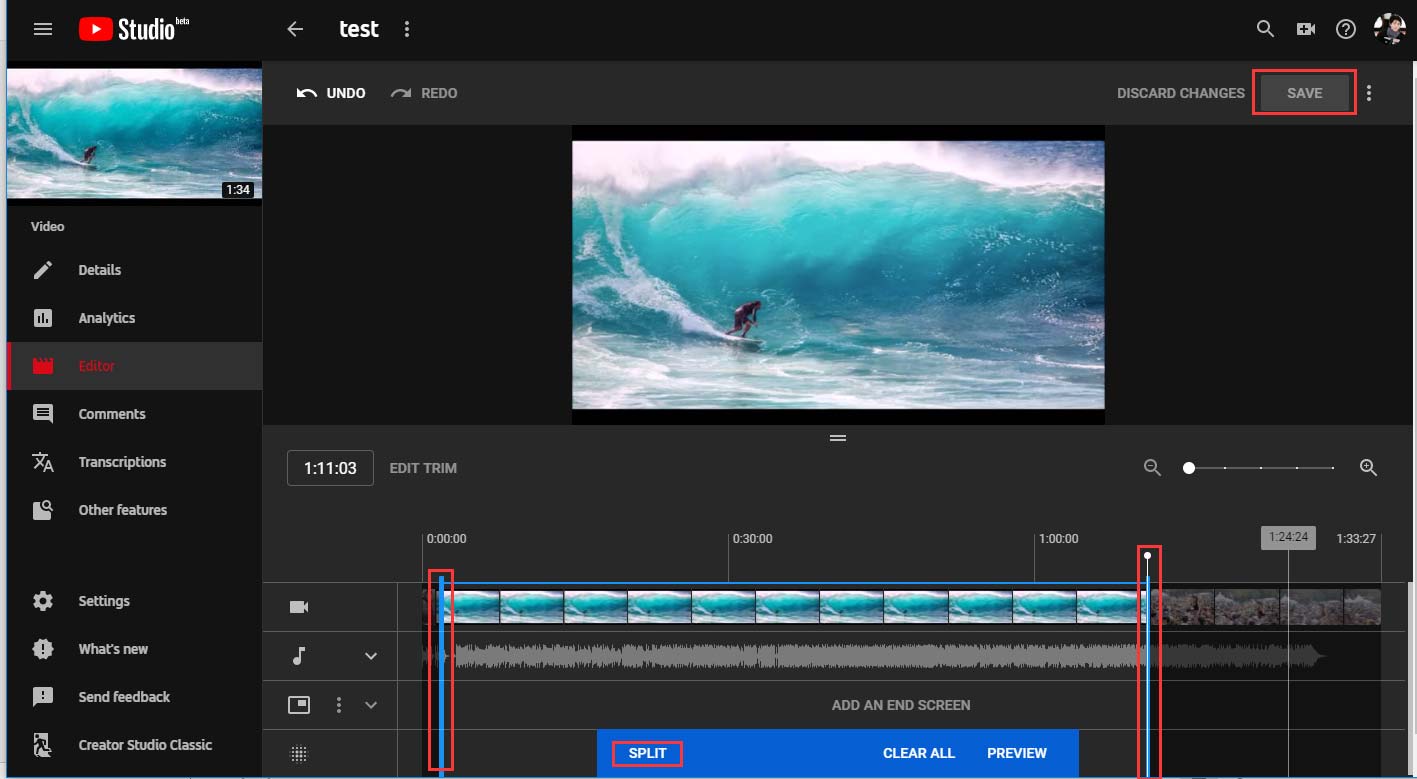
Lee también: Cómo cortar vídeos fácilmente (Guía ilustrada paso a paso)
Difuminar las caras u otros objetos
En ocasiones, para proteger tu privacidad, tendrás que ocultar información confidencial y las caras. ¿Qué pasaría si subes un vídeo a YouTube sin difuminar las caras? No te preocupes, se puede difuminar vídeo en YouTube con el editor de vídeo para YouTube.
Paso 1: Haz clic en DIFUMINAR , elige la opción de difuminación personalizada y haz clic en el botón Editar para difuminar el rostro de las personas o los objetos.
Paso 2: En la ventana emergente, puedes hacer clic y arrastrar la caja para cubrir los objetos que quieras difuminar. Entonces, la herramienta de difuminado se encargará de difuminar este objeto conforme se mueva.
Paso 3: Después de eso, toca en Guardar para aplicar los cambios. Tardará un poco, espera pacientemente hasta que el editor de vídeo para YouTube termine de realizar el proceso.
Conclusión
Después de todo, la mejor opción para modificar un vídeo subido a YouTube, el editor de vídeo de YouTube es la mejor opción. Con él, puedes editar vídeo sin ningún software de edición de vídeo.
Si tienes alguna pregunta sobre el editor de vídeo de YouTube, no dudes en escribirla en los comentarios.


